Erfahren Sie Schritt für Schritt, wie Sie Ihr Hausautomationszubehör konfigurieren.
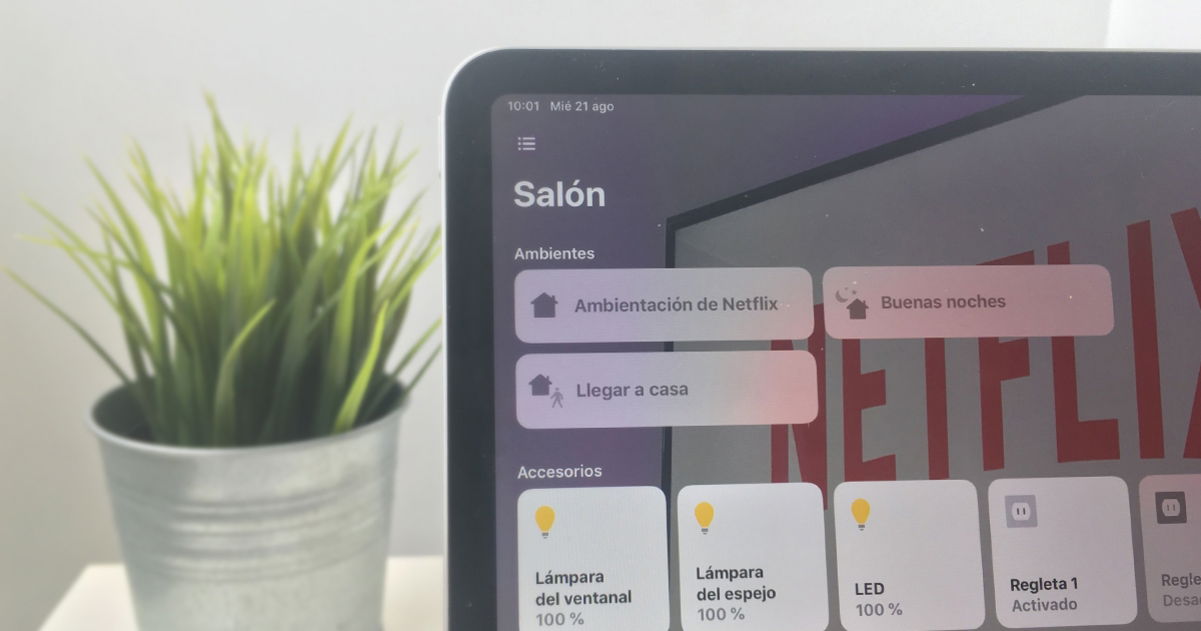
Die HeimautomatisierungsplattformHomeKitApple ermöglicht es Benutzern, Zubehör aller Art – von intelligenten Glühbirnen bis hin zu Schlössern, einschließlich Steckern, Jalousien, LED-Streifen, Lautsprechern … – mit der Software der Betriebssysteme seiner Produkte zu synchronisieren.
Wenn Sie also eine intelligente Glühbirne mit der Anwendung verbindenCasadurchHomeKitIniOS 15Sie können das Ein- und Ausschalten von Ihrem Gerät aus steuerniPhone. Es handelt sich um ein äußerst praktisches System. Sie können sogar Aktionen planen und Siri-Sprachbefehle zur Steuerung der Geräte verwenden.Zubehör für die Hausautomation.
In dieser Anleitung machen wir einen Spaziergang durch die iOS 15-Einstellungen, mit denen Sie ein Zubehör zu HomeKit hinzufügen können, um dessen Verwendung zu steuerniPhone, iPad, Mac, Apple TV und Apple Watch. Es ist ein sehr einfacher Vorgang, den Sie in wenigen Minuten meistern werden. Darüber hinaus führen wir Sie durch eine Reihe sehr nützlicher Funktionen für Ihr Hausautomationszubehör.
Was ist HomeKit und wie funktioniert es in iOS 15?
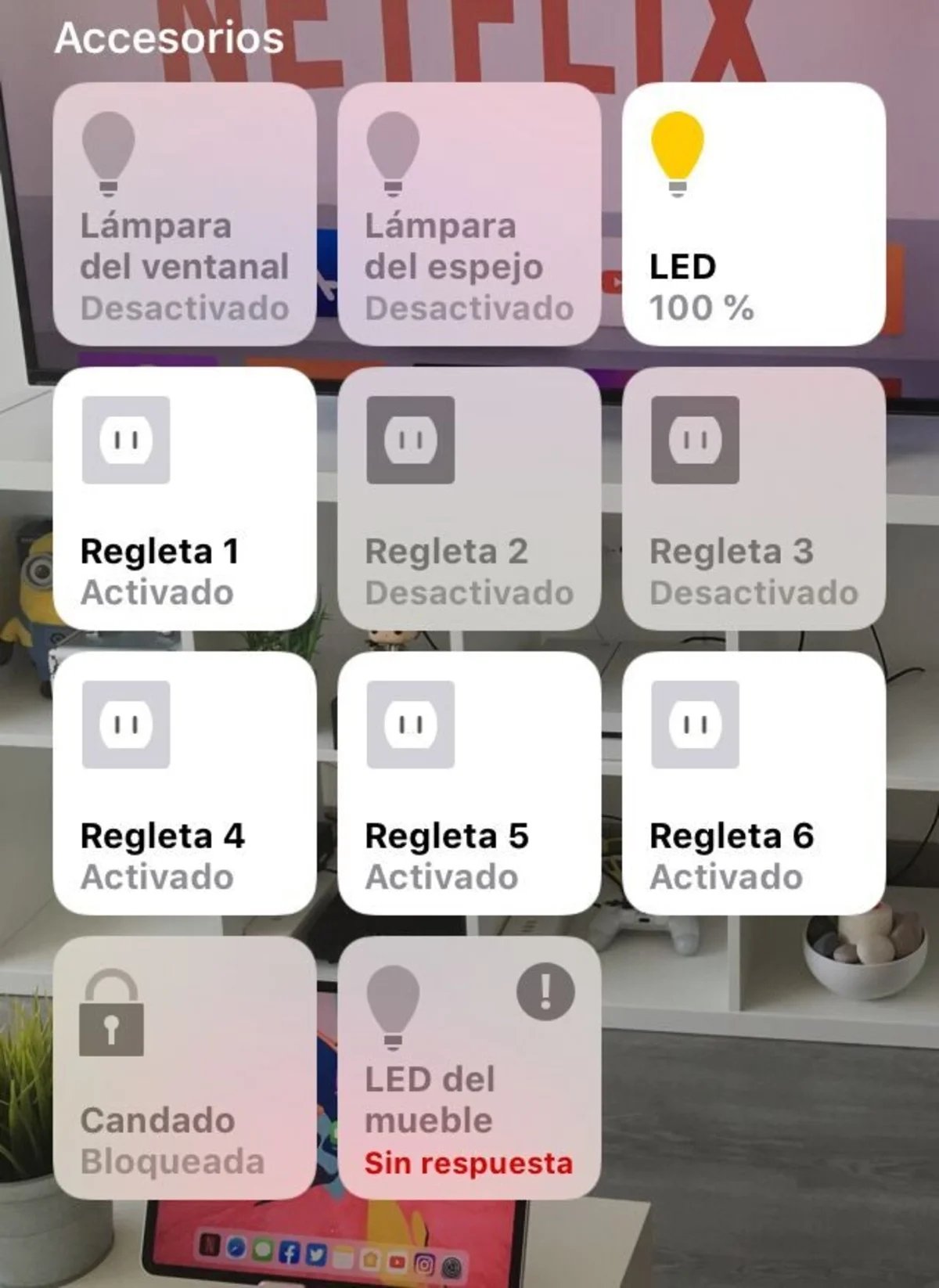
HomeKit-Zubehör.
Bevor wir mit dem Tutorial beginnen, in dem wir gemeinsam lernen, wie man ein HomeKit-kompatibles Zubehör oder Gerät zur iOS 15-Systemsteuerung hinzufügt, erklären wir oben zunächst etwasWas ist HomeKit?und wofür ist es für all jene Benutzer gedacht, die das Thema nicht beherrschen?
HomeKit ist, wie bereits erwähnt, einHeimautomatisierungsplattformvon Apple entwickelt, um Unternehmen in der Fertigung zu unterstützenZubehörund Hausautomationsgeräte. Das heißt, HomeKit ist der Ort, an dem Apple Zubehör vorstellt, das von seinen Mobilgeräten aus gesteuert werden kann.
Und wie wird HomeKit-kompatibles Zubehör gesteuert? Sehr einfach, vondie Home-App. Eine App, die auf iPhone, iPod, iPad, Mac, Apple Watch und Apple TV verfügbar ist. Daraus werden wir verschiedene Menüs und Funktionen haben – über die wir später sprechen werden – mit denen wir den Betrieb des HomeKit-Zubehörs im Zusammenhang mit der Hausautomation steuern können.
Wie füge ich ein Zubehör zu HomeKit hinzu?
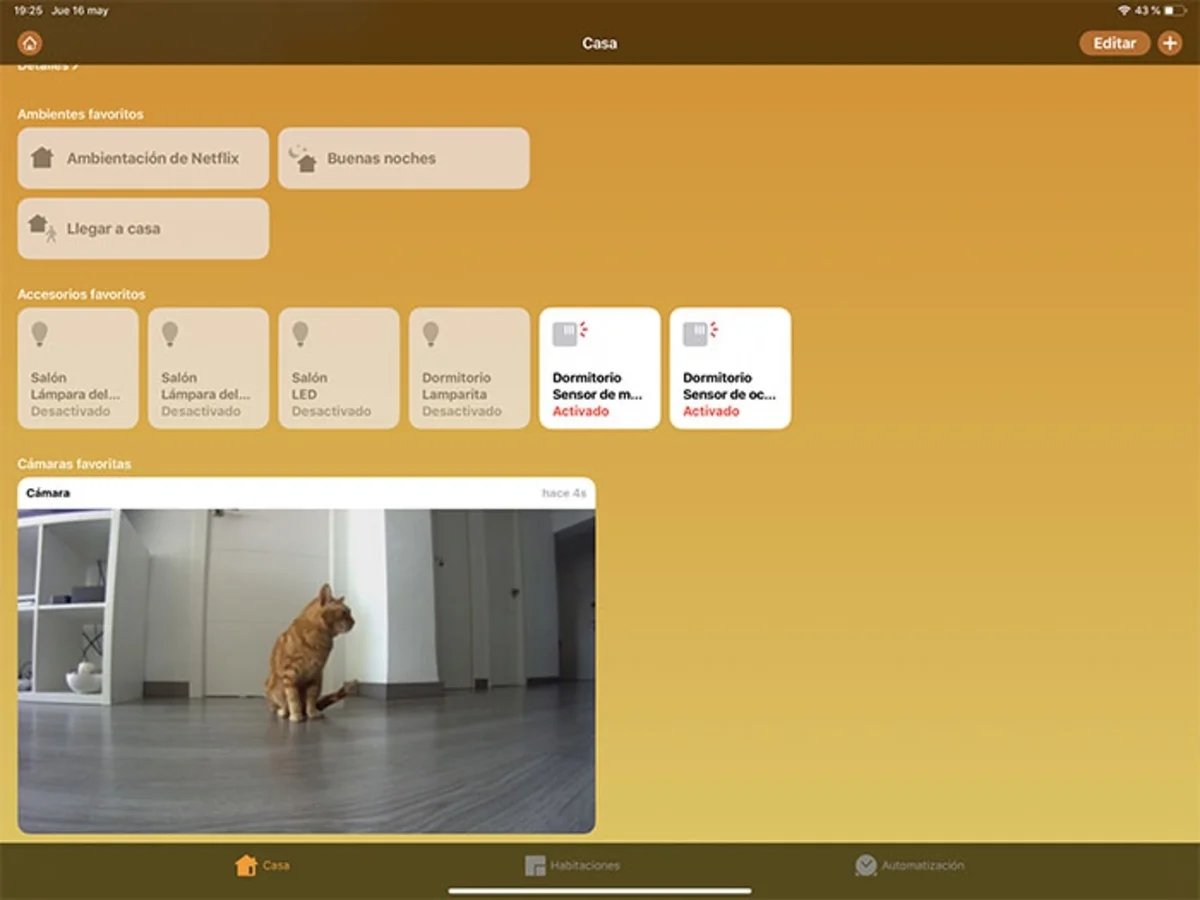
HomeKit-Zubehör.
Wenn Sie kürzlich ein HomeKit-kompatibles Zubehör gekauft haben, zein intelligenter SteckerOeine Überwachungskameraund Sie wissen nicht wirklich, wie Sie es auf Ihrem iPhone oder iPad installieren sollen, befolgen Sie die folgenden Schritte, damit Sie es könnenSteuern Sie Ihr HomeKit-kompatibles Zubehörseit iOS 15 bzw. iPadOS 15.
1.Öffnen Sie die Home-App auf Ihrem iPhone. Wenn Sie es nicht auf Ihrem iPhone installiert haben, können Sie es im iOS 15 App Store herunterladen.
2.Nachdem Sie die Anwendung geöffnet haben, drücken Sie die Schaltfläche „+“ in der oberen rechten Ecke des Hauptstartbildschirms.
3.Wählen Sie dann die Option „Zubehör hinzufügen“.
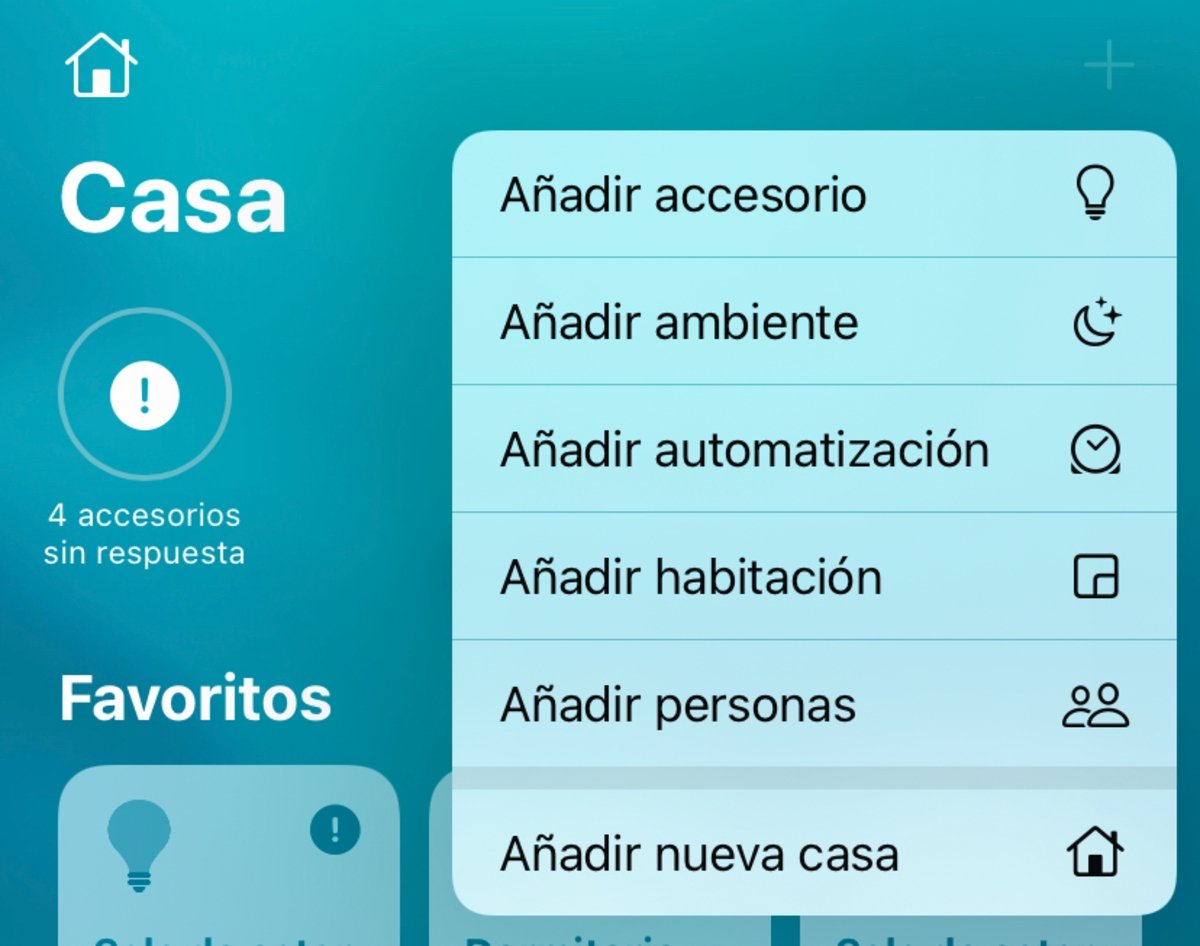
Fügen Sie ein Zubehör in HomeKit hinzu.
4.Es erscheint ein Feld mit einem Feld für Ihre iPhone-Kamera, in dem Sie den Konfigurations-QR-Code scannen müssen, der mit Ihrem HomeKit-Zubehör geliefert wird.
5.Darüber hinaus können Sie auf die Schaltfläche „Mein Zubehör wird hier nicht angezeigt“ klicken, um auf andere Optionen zuzugreifen, z. B. auf die manuelle Eingabe des Codes.
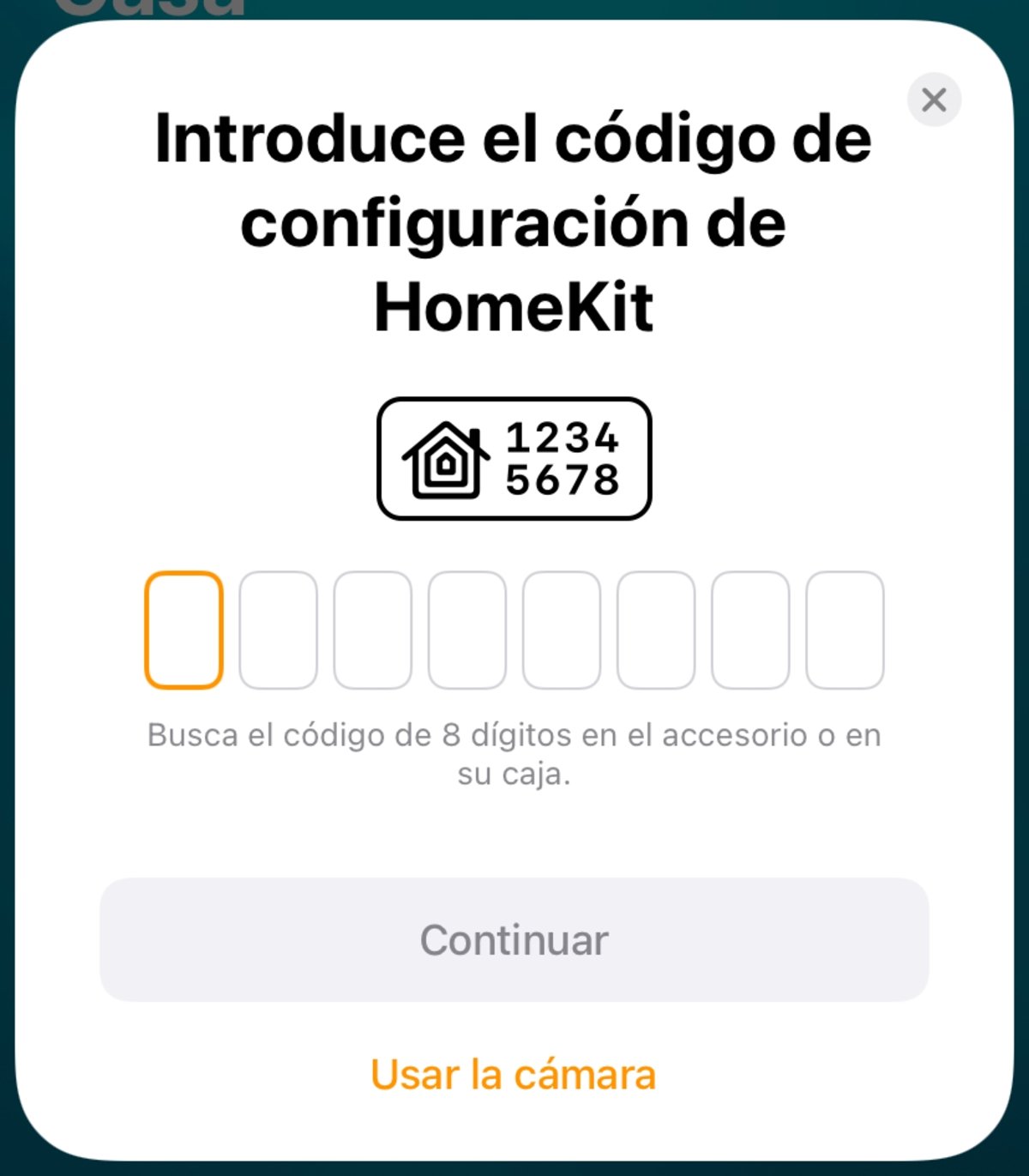
Manuelle Eingabe eines HomeKit-Codes.
6.Wählen Sie Ihr Zubehör aus, wenn das iOS 15-System es erkannt hat.
7.Klicken Sie auf die Schaltfläche „Zulassen“, wenn das System fragt, ob Sie das Zubehör zum Netzwerk hinzufügen möchten. Denken Sie daran, dass es bei 5G-Netzwerken einige Verbindungsprobleme gibt.
8.Warten Sie, bis das Zubehör eine Verbindung zu iOS 15 hergestellt hat. Halten Sie Ihr iPhone während dieses Vorgangs so nah wie möglich am Zubehör. Ein Abstand von 1 bis 2 Metern ist mehr als ausreichend.
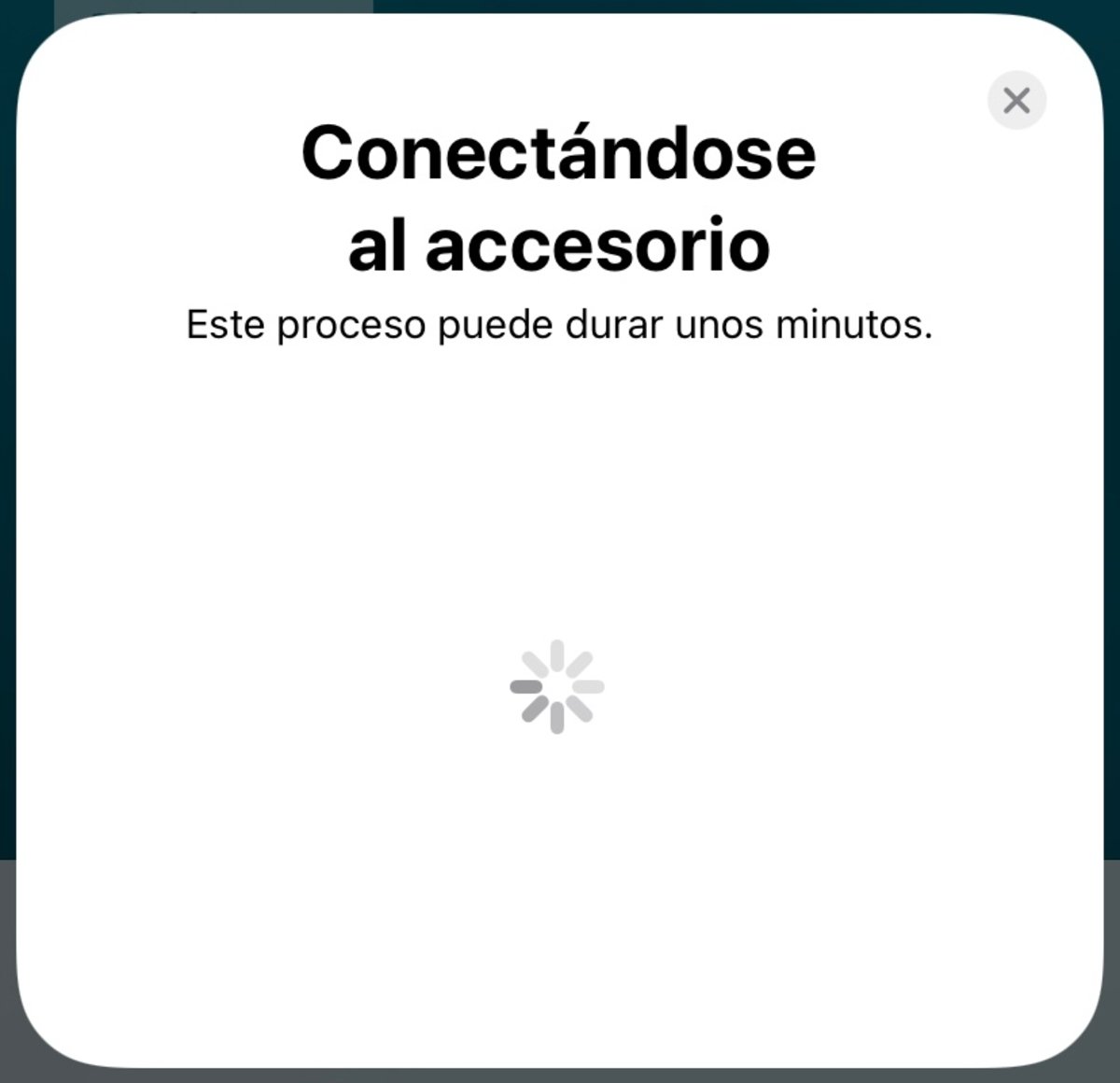
HomeKit-Verbindung in iOS 15.
9.Sobald das HomeKit-Zubehör mit Ihrem iPhone verbunden ist, wählen Sie den Ort aus, an dem es gefunden werden soll: Schlafzimmer, Wohnzimmer, Gästezimmer, Garage... und klicken Sie auf die Schaltfläche „Weiter“.
10.Geben Sie abschließend einen Namen für Ihr Accessoire ein. Dieser Schritt ist sehr wichtig, da es sich um den Namen handelt, der in der Home-App angezeigt wird und den Sie angeben, wenn Sie Siri-Sprachbefehle zur Steuerung des Betriebs verwenden.
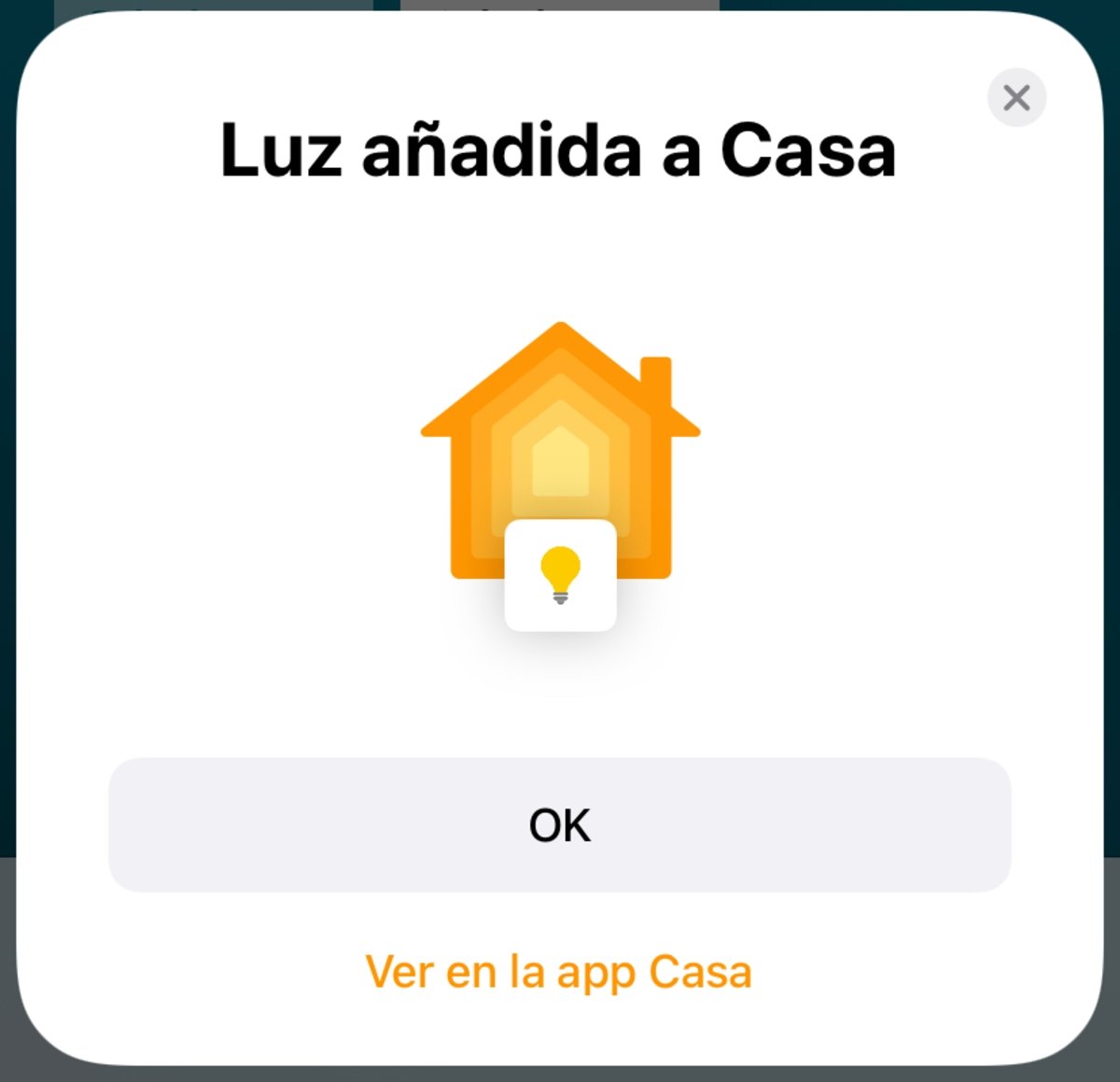
Licht zum Haus hinzugefügt.
Und das ist es! Ihr Zubehör ist nun mit HomeKit verbunden und Sie können es mit iOS 15 von Ihrem iPhone aus steuern.
Wie steuere ich ein HomeKit-Zubehör in iOS 15?
Wie bereits erwähnt, gibt es mehrere Methoden, um HomeKit-kompatibles Zubehör von Ihrem iPhone aus zu steuern.
- Haus:Die Benutzeroberfläche der Home-App verfügt über eine sehr einfache Bedienung und ein sehr gut organisiertes Layout, um Ihr HomeKit-Zubehör über Tasten und ein Automatisierungssystem zu steuern.
- Verknüpfungen:Mit der Shortcuts-App können iPhone-, iPad- und Mac-Benutzer Aktionen für HomeKit-kompatibles Zubehör zuweisen, die automatisch ausgeführt werden.
- Siri:Der virtuelle Assistent von iOS 15 bietet außerdem die Möglichkeit, mithilfe von Sprachbefehlen Hausautomationszubehör zu aktivieren und zu deaktivieren sowie verschiedene Aspekte seiner Bedienung wie Helligkeit, Leistung oder Lichtfarben zu steuern.
Wie steuere ich ein Zubehör automatisch mit HomeKit?
Nehmen wir an, Sie kommen von der Arbeit nach Hause und möchten, dass das Licht angeht, der Ofen (oder Ventilator) angeht und die Überwachungskamera deaktiviert wird. Wussten Sie, dass Sie das alles tun können, ohne einen einzigen Finger zu rühren?
1.Öffnen Sie die Home-App.
2.Klicken Sie auf die Schaltfläche „+“ in der oberen rechten Ecke.
3.Wählen Sie die Option „Automatisierung hinzufügen“.
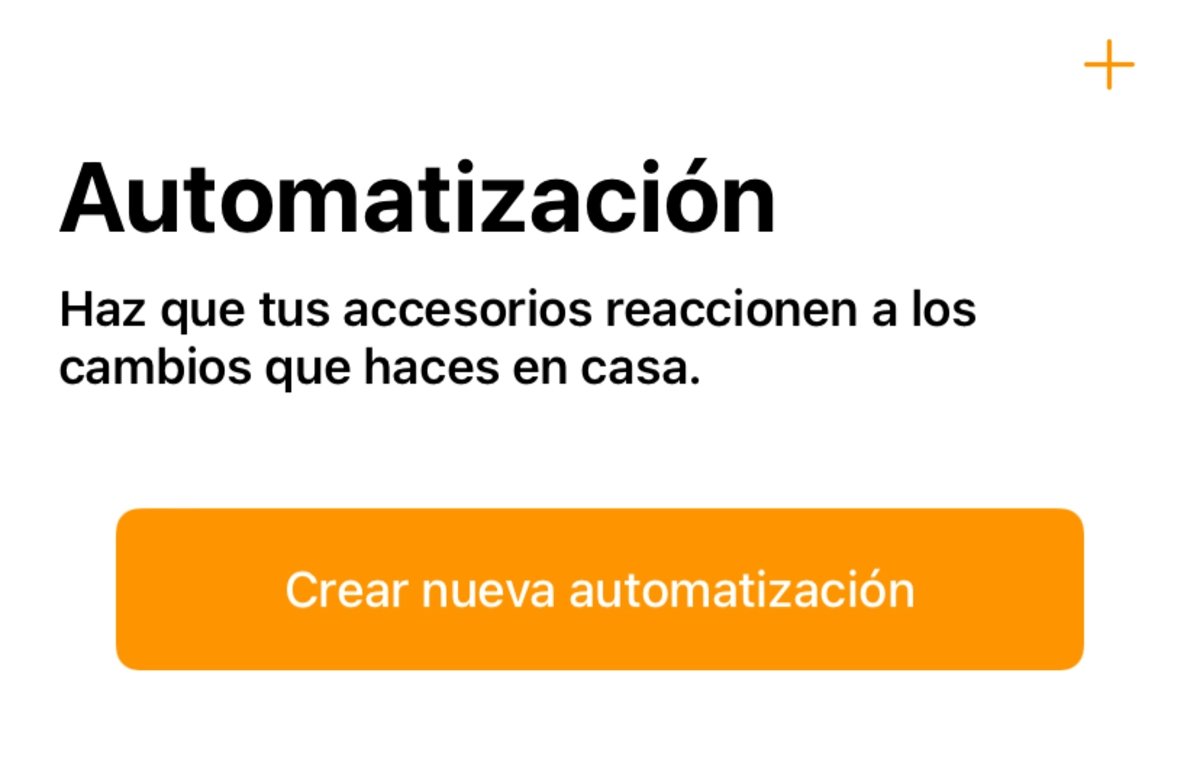
Automatisierungssystem.
4.Alternativ können Sie zum Abschnitt „Automatisierung“ der Home-App gehen und auf die Schaltfläche „Neue Automatisierung hinzufügen“ klicken.
5.Wählen Sie eine Option für die Automatisierung, z. B. „Bei der Ankunft“, „Zu einer Tageszeit“ oder „Beim Steuern eines Zubehörs“.
Die Optionen „Wenn Sie ankommen“ und „Wenn Sie gehen“ basieren auf der Geolokalisierung Ihres iPhones. Wenn Sie also zu Hause ankommen, können Sie auswählen, welche Aktion Ihr Hausautomationszubehör ausführen soll.
Andererseits ermöglicht Ihnen die Option „Zu einer bestimmten Tageszeit“, ein Zubehör zu einer bestimmten Zeit an den gewünschten Wochentagen ein- oder auszuschalten.
Das ist unser Tutorial zum Hinzufügen von HomeKit-kompatiblem Zubehör zum iOS 15-Hausautomationssystem. Wir hoffen, dass es für Sie hilfreich war und stehen Ihnen für alle Fragen zur Verfügung.
Du kannst folgeniPadisiertInFacebook,WhatsApp,Twitter (X)konsultieren oder konsultierenunser Telegram-Kanalum über die neuesten Technologienachrichten auf dem Laufenden zu bleiben.

